Aktualizujeme firmware routeru ASUS. Rychlá cesta na příkladu ASUS RT-N18U

- 4900
- 785
- Ing. Felix Musil
Aktualizujeme firmware routeru ASUS. Rychlá cesta na příkladu ASUS RT-N18U
Dnes jsem šel do nastavení mého routeru Asus RT-N18U (což jsem psal o nastavení v tomto článku) a viděl jsem, že došlo k ikoně žluté vykřičník. Upřímně řečeno, už dlouho blikal, protože jsem nezměnil heslo z nastavení routeru. Objevila se však další zpráva, která říká, že pro můj router Asus existuje nová verze softwaru a bylo by žádoucí aktualizovat.
Již jsem napsal článek o aktualizaci firmwaru na síťových zařízeních Asus: Jak blikat router Asus? Pokyny pro aktualizaci firmwaru. Existuje tak velký článek, ve kterém jsem psal o tom, jak najít a stahovat soubor firmwaru, a nalijte jej do routeru. Ale existuje jednodušší způsob. Pokud je váš internet již připojen k routeru a nakonfigurován, může router zkontrolovat dostupnost nové verze softwaru, stáhnout ji a nainstalovat ji. Je to velmi pohodlné. Nyní ukážu, jak to udělat.
Po aktualizaci nastavení routeru nebude resetováno do továrny. Možná budete muset nastavit nastavení ladění na poskytovatele.
Nedoporučuji použití této metody, pokud váš router pracuje s 3G modemem. Mám nějaké problémy, o kterých si můžete přečíst na konci tohoto článku. Ale možná je to jen náhoda, a ne kvůli internetovému odchodu prostřednictvím 3G modemu.
Automatická aktualizace softwaru routeru ASUS
Musíme jít do nastavení routeru. Je to možné na Wi-Fi sítích. Stačí se připojit ke své síti a v prohlížeči přejděte na adresu 192.168.1.1. Uveďte uživatelské jméno a heslo (Factory: Admin and Admin). Nebo viz článek, ve kterém jsem vše podrobně popsal: vstup do nastavení na směrovačích Asus (192.168.1.1).
Možná, stejně jako já, již máte zprávu o dostupnosti nového. Vypadá to takto:

K dispozici by měla být karta „Aktualizace mikropramu routeru ...“. Můžete kliknout na odkaz "Nyní aktualizovat", Okno se objeví s žádostí o potvrzení aktualizace. Pokud stisknete OK, pak proces načítání a instalace nového firmwaru půjde.

Nebo přejděte na kartu „Administration“ - „Aktualizujte mikro -opram“ a klikněte na tlačítko "Šek". Pokud existuje nový software, znovu se objeví okno s potvrzením. Pokud chcete aktualizovat svůj ASUS, klikněte na OK.
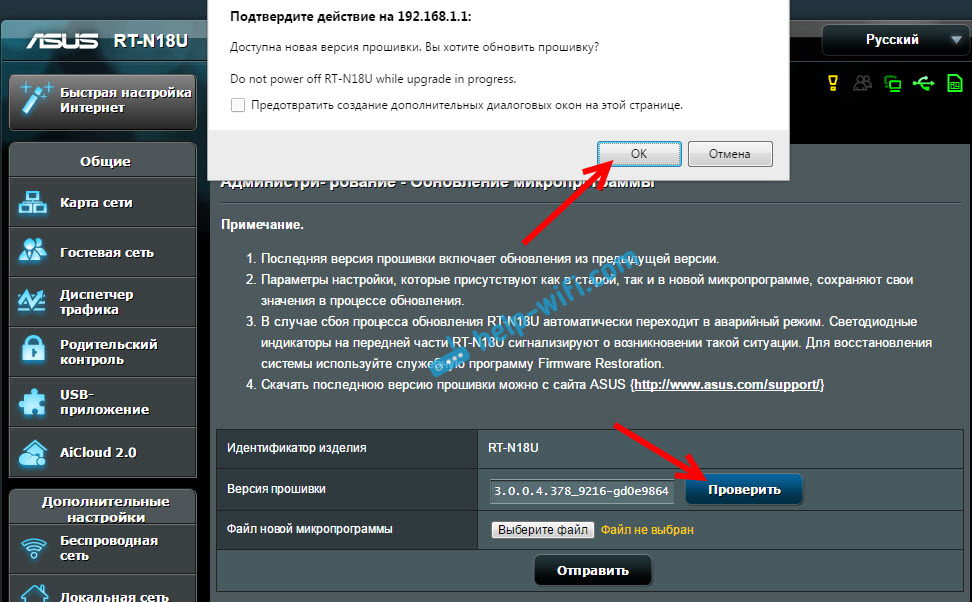
Nejprve uvidíme zprávu „Stáhněte si firmware ...“ (Ano, přenos ovládacího panelu v ASUS nepřestává překvapivě :)), pak aktualizace softwaru půjde. V této době je lepší čekat. Nic se nedotýkat ani odpojit.

Nakonec se může objevit zpráva s žádostí o restartování routeru ručně. Stačí vypnout a zapnout sílu.

To je vše. Pokud internet nefunguje prostřednictvím routeru, přejděte do nastavení a nastavte parametry pro připojení k poskytovateli na kartě internetu.
Jaké problémy při aktualizaci routeru ASUS, se kterým jsem se setkal
Můj Asus RT-N18U pracuje s 3G Modem. To znamená, že přijímá internet z USB modem. Samotný proces aktualizace byl tedy normální. Ale poté, co jsem restartoval router a pokusil jsem se otevřít nastavení, mě automaticky přesměroval na stránku, kde došlo k nápisu: „Ujistěte se, že kabel je mezi routerem a port modem WAN je správně připojen“.
A mohl jsem jít pouze do nastavení internetu nebo na stránku s aktualizací firmwaru, včetně ručních aktualizací (pomocí souboru).

Problém byl v tom, že router nemohl nastavit internet prostřednictvím modemu. Ale můj kabel WAN není připojen. Když jsem stiskl tlačítko „Internet“, byla nastavení otevřena tam, kde bylo možné snadno nakonfigurovat připojení k poskytovateli (PPPOE, Dynamic IP atd. D.). Ale tam nebyly žádné 3G modems.
Proto jsem musel připojit modem s počítačem, přejít na internet, stáhnout firmware soubor pro Asus RT-N18U, připojit se k němu kabelem a upgradovat vše ručně. Podle pokynů, které jsem dal na začátku článku. Všechno bylo aktualizováno a připojení jsem naladil přes modem.
Nevím, proč se to stalo. Buď stáhl nesprávný firmware, nebo po několika verzích vyskočil. Možná tato metoda není vhodná, pokud máte internet přes 3G modem. Myslím, že pokud máte kabelový internet, pak nikdy nebudou takové problémy. A i když se stránka objeví jako vyšší na snímku obrazovky, stačí kliknout na tlačítko „Internet“ a nastavit požadované parametry (pod vaším poskytovatelem).
V mém případě jsem se musel trochu pohrávat. Ale je to v pořádku, ale řekl vám o všech možných nuancích. Všechno nejlepší!
- « Výměna souborů prostřednictvím routeru Wi-Fi mezi telefonem Android a počítačem
- Nastavení Powerline TP-Link TL-WPA4220Kit adaptéry. Internet ze zásuvky »

